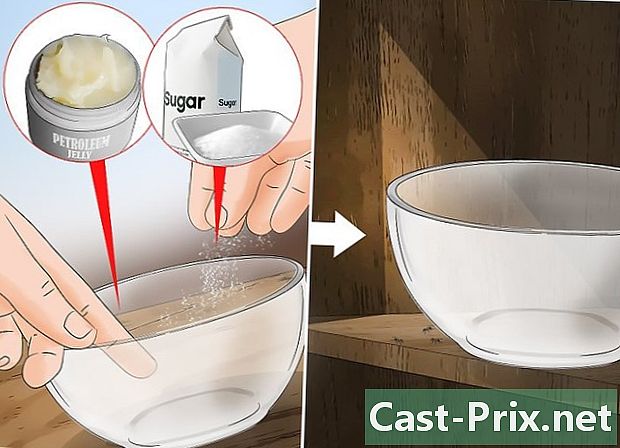Cara menemukan server surat masuk
Pengarang:
Roger Morrison
Tanggal Pembuatan:
27 September 2021
Tanggal Pembaruan:
1 Juli 2024

Isi
- tahap
- Metode 1 Temukan informasi yang dihosting oleh penyedia akses Anda
- Metode 2 Temukan Informasi Gmail
- Metode 3 Cari informasi tentang Hotmail / Outlook, Yahoo! Mail dan Mail iCloud
- Metode 4 Temukan informasi untuk domain pribadi Anda
- Metode 5 Menguji server surat masuk
Untuk menerima email dari klien email seperti Outlook, Thunderbird, atau klien default di ponsel Anda, Anda harus mengambil informasi server email masuk. Ini termasuk alamat server, port tempat perangkat lunak mendengarkan, dan jenis server surat (POP3 atau IMAP). Bahkan jika Anda mungkin sedikit bingung dengan semua informasi yang diperlukan ini, semuanya menjadi lebih mudah tersedia dan mudah dikonfigurasi setelah Anda tahu di mana mereka bersembunyi.
tahap
Metode 1 Temukan informasi yang dihosting oleh penyedia akses Anda
- Pergi ke situs web ISP Anda. Ini adalah situs perusahaan yang memberi Anda akses ke Internet dan layanan kotak. Ketahuilah bahwa metode ini berfungsi untuk orang yang menggunakan alamat yang diberikan oleh ISP mereka dan itu tidak akan berguna bagi mereka yang memiliki alamat dari layanan online seperti Hotmail atau Gmail.
- Misalnya, jika Anda menggunakan alamat yang disediakan oleh Free (seperti [email protected]), Anda harus pergi ke http://www.free.fr. Pengguna SFR harus mengunjungi http://www.sfr.fr.
- Mungkin juga ISP Anda tidak memberi Anda alamat. Situs web mereka harus menyebutkannya.
-

Klik tautannya Tentang atau bantuan. Sebagian besar ISP akan menawarkan tautan semacam ini. -

Carilah. jenisdi bidang pencarian dan tekan masuk. Di hasil, cari tautan yang menunjukkan sesuatu seperti "Pengaturan Email Masuk".- Jika tidak ada tautan umum, Anda harus mengklik pada sesuatu yang lebih spesifik seperti Siapkan Outlook atau Mengatur untuk Mac. Semua halaman yang menjelaskan cara mengatur s akan berisi informasi server mail masuk.
- Untuk ISP Perancis, Anda biasanya harus masuk ke area pelanggan atau akun Anda untuk mengakses informasi ini.
-

Pilih antara POP3 dan IMAP. ISP Anda harus menawarkan opsi POP3 dan IMAP. Jika Anda memeriksa perangkat Anda di perangkat yang berbeda (seperti ponsel cerdas dan komputer Anda), gunakan IMAP. Jika Anda hanya memeriksanya di telepon atau di komputer, pilih POP3.- Sementara sebagian besar ISP menawarkan POP3, beberapa mungkin tidak menawarkan IPAP. Misalnya, IFrance tidak menawarkan server IMAP.
- Jika tujuan Anda adalah menerima pesan yang ditujukan ke alamat yang disediakan oleh ISP Anda melalui aplikasi online seperti Gmail atau Outlook, gunakan POP3. Sebagian besar ISP membatasi ukuran kotak surat Anda dan server POP3 membiarkannya tetap kosong dengan menghapus salinan di server ISP Anda.
-

Masukkan informasi di klien klien. Ini adalah saat untuk memasukkan alamat dan port. Sebagian besar ISP menggunakan port POP3 (110) standar untuk s yang masuk. Jika ISP Anda menawarkan POP aman, port biasanya 995. Jika Anda memiliki IPAP aman, port tersebut harus 993.- Misalnya, di Darty, alamat koneksi ke server POP3 adalah
pop3.live.comdan portnya adalah 995. Jika klien Anda mendukungnya, Anda dapat menggunakan protokol POP aman untuk mengubah port ke 995. - Tergantung pada ISP, Anda dapat terhubung ke server IMAP atau POP dalam mode aman atau tidak menggunakan port yang berbeda.
- Misalnya, di Darty, alamat koneksi ke server POP3 adalah
Metode 2 Temukan Informasi Gmail
-

Pilih antara POP dan IMAP. Gmail menawarkan server POP dan IMAP untuk memeriksa pelanggan Anda di banyak pelanggan.- IMAP disarankan untuk menggunakan Gmail karena Anda dapat memeriksa akun Anda dengan mengunjungi gmail.com atau dari pelanggan Anda.
- Anda juga dapat menggunakan POP, tetapi perlu diingat bahwa begitu perangkat lunak menunjukkan kepada Anda, Anda tidak akan dapat masuk ke Gmail untuk melihat atau membalas.
-

Aktifkan POP atau IMAP di Gmail. Masuk ke akun Anda (di browser web) dan buka menu pengaturan. Klik pada Referensi dan POP / IMAP sebelum memilih Aktifkan IMAP atau Aktifkan POP sesuai dengan kebutuhan anda. Klik pada Simpan perubahan. -

Masukkan informasinya. Ketikkan nama dan port server surat masuk di klien klien. Server IMAP adalahimap.gmail.comdan portnya adalah 993. Server POP adalahpop.gmail.comdan portnya adalah 995.- Nama pengguna dan kata sandi untuk pengaturan sama dengan yang Anda gunakan untuk masuk ke Gmail.
- Gmail hanya menawarkan POP atau IMAP aman.
Metode 3 Cari informasi tentang Hotmail / Outlook, Yahoo! Mail dan Mail iCloud
-

Pilih antara POP3 dan IMAP. Hotmail / Outlook dan Yahoo! Mail keduanya menawarkan POP3 dan IMAP. iCloud hanya mendukung IMAP.- Jika Anda ingin memeriksa telepon Anda dari perangkat yang sama (misalnya, satu aplikasi di ponsel atau komputer Anda), pilih POP3.
- Jika Anda ingin berkonsultasi dengan mereka dari beberapa platform atau jika Anda memiliki aplikasi yang juga ingin Anda gunakan di browser Anda (mis. Http://www.hotmail.com) untuk membaca dan membalas pertanyaan Anda, gunakan IMAP.
-

Konfigurasikan POP3 untuk Hotmail / Outlook. Hotmail IMAP, iCloud dan Yahoo! Mail dapat melewati langkah ini. Jika Anda ingin menggunakan POP3, masuk ke Hotmail / Outlook dari browser Anda dan klik pada menu opsi, lalu pilih Pilihan dalam menu. Sampai jumpa Kelola akun saya dan klik Hubungkan perangkat dan aplikasi dengan POP. memilih mengaktifkan di bawah POP dan konfirmasi dengan rekor. -

Masukkan alamat dan port server surat. Outlook, iCloud dan Yahoo! Mail keduanya menggunakan koneksi POP3 dan IMAP yang aman untuk keamanan Anda.- POP3 dari Hotmail / Outlook:
pop-mail.outlook.comport 995. - IMAP Hotmail / Outlook:
imap-mail.outlook.comport 993. - POP3 dari Yahoo! Surat:
pop.mail.yahoo.comport 995. - IMAP dari Yahoo! mail:
imap.mail.yahoo.comport 993. - IMAP dari liCloud:
imap.mail.me.comport 993.
- POP3 dari Hotmail / Outlook:
Metode 4 Temukan informasi untuk domain pribadi Anda
-

Pergi ke situs web host Anda. Jika Anda memiliki nama domain dengan host web, kunjungi situsnya dari browser Anda. -

Klik pada bantuan atau Tentang. Anda dapat dengan mudah menemukan informasi server surat masuk dari host web Anda dengan mengunjungi situs bantuannya. -

Cari "server surat masuk". Temukan hasil yang mengatakan, "Setel klien Anda" dan klik, karena itu mungkin di mana informasi yang Anda butuhkan.- Pada banyak host, nama server surat masuk biasanya "mail.nama_anda.com" (ganti "domain_anda.com" dengan nama asli domain Anda). Port POP3 seringkali 110 dan port IMAP sering 143.
- Untuk menggunakan POP atau IMAP yang aman dengan beberapa host, Anda memerlukan nama server yang menjadi hosting situs tersebut. Masuk ke akun Anda dan luncurkan antarmuka administratif. Temukan nama server di sebelah "nama server" di sisi kiri layar. Jika nama servernya
myserver, alamat server surat masuk akanmonserveur.hébergeur.com. Pada halaman yang sama, Anda juga harus menemukan port POP dan IMAP. - Terkadang informasi ini juga dapat dicantumkan secara langsung pada antarmuka administrasi pada panel di sebelah kiri atau kanan.
Metode 5 Menguji server surat masuk
-

Kirim sendiri satu. Setelah Anda memasukkan alamat dan port server surat masuk, kirim tes ke alamat Anda sendiri. Jika perangkat lunak Anda memiliki tombol Pengaturan Akun Tes (seperti Outlook), tekan untuk mendapatkan hasil yang sama seperti pada akhir metode ini. -

Periksa s Anda. Tunggu sebentar setelah dikirim, lalu periksa.- Jika Anda menggunakan Gmail untuk menerima POP atau IMAP dari layanan lain, itu akan memakan waktu lebih lama karena Gmail hanya memeriksa perangkat eksternal sekali per jam. Untuk mempercepat proses, buka pengaturan Gmail dan klik Akun dan impor. Gulir ke bawah ke pengaturan POP3 dan IMAP dan pilih Periksa sekarang.
- Jika Anda menerima kesalahan saat mencoba mengirimnya, mungkin ada masalah dengan pengaturan server surat keluar (SMTP). Periksa alamat dan port SMTP dengan kembali ke halaman tempat Anda menemukan alamat server surat masuk dan memeriksanya dengan yang Anda masukkan di klien rie.
- Untuk Gmail, alamat SMTP adalah
smtp.gmail.com, portnya adalah 587, tetapi 465 untuk koneksi yang aman. - Alamat SMTP dari Hotmail / Outlook adalah
smtp.live.com, porta adalah 25. Tidak ada porta aman. - Alamat SMTP Yahoo adalah
smtp.mail.yahoo.com, port-nya 465 atau 587 (keduanya aman). - Alamat SMTP dari liCloud adalah
smtp.mail.me.com, port-nya adalah 587. Tidak ada port aman yang terpisah.
- Untuk Gmail, alamat SMTP adalah
-

Minta bantuan. Jika Anda menerima kesalahan saat mencoba mengirim atau menerima kesalahan, mungkin ada baiknya untuk mencari kode kesalahan di Internet. Ada banyak alasan yang dapat menyebabkan kesalahan, seperti konfigurasi nama domain yang buruk atau masalah otentikasi. Jika Anda memiliki masalah jenis ini karena ISP atau nama domain Anda, hubungi Layanan Pelanggan atau cari kode kesalahan yang Anda terima di situs mereka.

- Jika Anda menggunakan cloud instan atau layanan IM, sangat mungkin server email yang masuk adalah IMAP.
- Hubungi ISP atau host web Anda jika Anda memiliki masalah koneksi ke server email mereka.